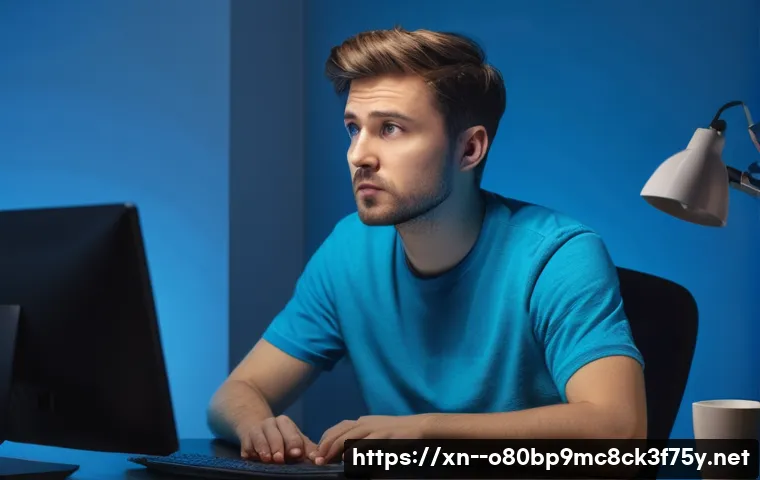자꾸만 시스템 오류 메시지가 뜨면서 컴퓨터가 멈추거나 중요한 작업을 진행할 수 없었던 경험, 다들 한 번쯤 있으실 거예요. 특히 ‘PROCESS_HAS_LOCKED_PAGES’라는 알 수 없는 문구를 마주했을 때는 정말 당황스럽죠. 이게 대체 무슨 말인지, 내 컴퓨터가 왜 이러는 건지 답답하기만 하고요.

하지만 걱정 마세요! 이 현상은 생각보다 자주 일어나는 문제이며, 컴퓨터가 중요한 메모리 영역을 보호하려는 과정에서 발생하는 경우가 많답니다. 그래서 오늘은 이 골치 아픈 ‘PROCESS_HAS_LOCKED_PAGES’ 오류가 정확히 무엇인지, 왜 발생하는지, 그리고 우리가 직접 해결할 수 있는 방법은 무엇인지 상세하게 알려드릴게요!
정말 중요한 메모리가 잠겼다는 의미, ‘PROCESS_HAS_LOCKED_PAGES’ 자세히 파헤치기
컴퓨터가 왜 갑자기 멈출까요?
우리 컴퓨터가 갑자기 파란 화면을 띄우며 멈춰버릴 때, ‘PROCESS_HAS_LOCKED_PAGES’라는 메시지를 보면 정말 앞이 캄캄하죠. 마치 컴퓨터가 나한테 무슨 암호라도 던지는 것 같아서 당황스럽기 그지없어요. 하지만 이 메시지는 생각보다 단순하면서도 중요한 의미를 담고 있답니다.
쉽게 말해, 컴퓨터가 특정 프로그램이나 드라이버가 ‘메모리 페이지’라는 중요한 공간을 너무 오랫동안 붙잡고 있거나, 이미 풀어준 메모리를 또다시 풀려고 할 때 발생하는 오류예요. 우리 몸으로 치면 혈액순환이 안 돼서 특정 부위가 저리거나 마비되는 것과 비슷하다고 할 수 있죠.
컴퓨터는 안정적인 작동을 위해 메모리를 효율적으로 관리해야 하는데, 어떤 녀석이 그 규칙을 어기면서 시스템 전체가 멈춰버리는 거예요. 이게 한두 번이 아니라 자꾸만 반복되면 정말 짜증 나고, 중요한 작업 중이었다면 더더욱 화가 나죠. 컴퓨터가 스스로를 보호하려고 하는 과정에서 벌어지는 일이지만, 사용자 입장에서는 답답할 수밖에 없어요.
‘잠긴 페이지’는 왜 위험할까요?
그렇다면 왜 이렇게 메모리 페이지를 ‘잠그는’ 행위가 위험할까요? 컴퓨터에서 메모리는 모든 프로그램과 운영체제가 데이터를 읽고 쓰는 작업 공간이랍니다. 이 공간은 수많은 작은 ‘페이지’로 나뉘어 있고, 프로세스가 어떤 작업을 할 때 필요한 데이터를 메모리의 특정 페이지에 저장하고 ‘잠금을 걸어’ 다른 프로세스가 건드리지 못하게 해요.
이건 일종의 보호 조치인데, 문제는 이 잠금을 걸어둔 채로 제때 풀어주지 않거나, 이미 풀린 페이지를 또다시 풀려고 할 때 발생해요. 예를 들어, 여러분이 어떤 문서를 수정하고 있는데, 그 문서를 책상에서 치우지도 않고 계속 붙잡고 있으면서 다른 사람이 다른 작업을 못 하게 막는 상황이라고 상상해보세요.
결국 컴퓨터는 사용할 수 있는 메모리 공간이 부족해지거나, 메모리 관리 체계가 꼬이면서 ‘더 이상 못 참겠다!’ 하고 블루스크린을 띄우는 거죠. 주로 드라이버 문제, 특히 오래되거나 호환되지 않는 드라이버가 이런 문제를 일으키는 경우가 많다고 해요. 저도 예전에 새로 설치한 프린터 드라이버 때문에 이런 오류를 겪은 적이 있는데, 그때는 정말 프린터를 집어던지고 싶을 정도였답니다.
내 컴퓨터가 보내는 SOS 신호, 흔하게 나타나는 증상들
블루스크린만 뜨는 건 아니에요
‘PROCESS_HAS_LOCKED_PAGES’ 오류라고 하면 가장 먼저 떠오르는 게 바로 새파란 화면의 블루스크린이죠. 하지만 이 오류는 블루스크린이라는 확실한 증상 외에도 우리 컴퓨터가 ‘나 아프다!’라고 보내는 여러 가지 신호들을 가지고 있어요. 가장 흔한 건 갑자기 컴퓨터가 멈추거나, 하던 작업이 버벅거리고 응답이 없어지는 현상이에요.
저도 중요한 자료를 작성하다가 컴퓨터가 잠시 멈칫하길래 ‘설마…’ 했는데, 몇 분 뒤에 여지없이 블루스크린이 뜨면서 모든 작업을 날려버린 아픈 기억이 있답니다. 이런 현상이 잦아진다면 단순히 ‘컴퓨터가 느려졌나?’ 하고 넘기지 말고, 내부적으로 심각한 문제가 생기고 있다는 경고로 받아들여야 해요.
왠지 모르게 불안정한 시스템, 이런 경험 있으시죠?
블루스크린이 직접 뜨지 않더라도, 컴퓨터가 전반적으로 불안정하다고 느껴질 때가 많아요. 예를 들어, 특정 프로그램을 실행하면 유독 컴퓨터가 뻗어버린다거나, 게임을 하다가 렉이 심해지면서 튕겨버리는 일도 잦아질 수 있죠. 심지어 웹 서핑을 하다가도 갑자기 브라우저가 강제 종료되거나, 여러 개의 창을 띄워놓으면 시스템 자원이 부족하다는 경고 메시지가 뜨는 경우도 있답니다.
이런 자잘한 문제들이 쌓여서 결국은 ‘PROCESS_HAS_LOCKED_PAGES’ 오류를 유발할 수 있어요. 저의 친구는 새로 그래픽 카드를 바꾸고 나서 비슷한 증상을 겪었는데, 나중에 알고 보니 그래픽 카드 드라이버와 기존 시스템 드라이버 간의 충돌 때문에 생긴 문제였더라고요.
이처럼 겉으로 드러나는 현상은 다양하지만, 결국 핵심은 ‘메모리 관리’에 있다는 점을 기억해두시면 좋습니다.
막막한 오류! PROCESS_HAS_LOCKED_PAGES, 직접 해결해봐요
드라이버 업데이트부터 차근차근
‘PROCESS_HAS_LOCKED_PAGES’ 오류의 주범 중 하나가 바로 드라이버 문제라는 사실, 이제 다들 아시겠죠? 그래서 이 오류를 해결하기 위한 첫 번째 단계는 ‘드라이버 업데이트’입니다. 드라이버는 컴퓨터 부품들이 운영체제와 소통할 수 있도록 돕는 소프트웨어인데, 오래되거나 손상된 드라이버는 메모리 관리 시스템에 혼란을 줄 수 있어요.
저도 예전에 무심코 사용하던 오래된 사운드카드 드라이버 때문에 곤욕을 치렀던 경험이 있답니다. 장치 관리자에 들어가서 문제가 될 만한 장치, 특히 그래픽 카드, 네트워크 어댑터, 저장 장치 컨트롤러 등의 드라이버를 최신 버전으로 업데이트해보세요. 윈도우에서 자동으로 업데이트를 찾아주는 기능도 있지만, 때로는 각 부품 제조사 홈페이지에서 직접 최신 드라이버를 다운로드해서 설치하는 게 더 확실할 때도 있어요.
시스템 파일 검사와 프로그램 충돌 확인하기
드라이버 업데이트만으로 해결되지 않는다면, 다음으로 의심해볼 수 있는 건 ‘시스템 파일 손상’과 ‘프로그램 충돌’이에요. 윈도우 시스템 파일이 손상되면 컴퓨터 전반적인 작동에 문제가 생길 수 있는데, 이를 해결해주는 유용한 도구가 바로 ‘SFC(시스템 파일 검사기)’와 ‘DISM(배포 이미지 서비스 및 관리)’이에요.
명령 프롬프트를 관리자 권한으로 실행해서 ‘sfc /scannow’ 명령어를 입력하면 손상된 시스템 파일을 찾아 복구해준답니다. 저도 이런 방법으로 몇 번이나 컴퓨터를 살려냈던 기억이 있어요. 또한, 최근에 설치한 프로그램이 있다면 그 프로그램이 오류의 원인일 수도 있으니, 하나씩 제거하면서 문제가 해결되는지 확인해볼 필요가 있습니다.
특히 백신 프로그램이나 시스템 최적화 프로그램처럼 시스템 깊숙이 관여하는 소프트웨어들이 충돌을 일으키는 경우가 종종 있으니 주의 깊게 살펴보세요.
미리미리 관리해서 블루스크린과 작별해요! 예방 꿀팁 대방출
정기적인 드라이버 및 윈도우 업데이트는 필수!
문제는 발생하고 나서 해결하는 것도 중요하지만, 애초에 문제가 생기지 않도록 예방하는 것이 훨씬 중요하죠! ‘PROCESS_HAS_LOCKED_PAGES’ 오류를 예방하는 가장 기본적인 방법은 바로 ‘정기적인 드라이버 및 윈도우 업데이트’입니다. 마이크로소프트는 윈도우 업데이트를 통해 시스템 안정성을 개선하고 보안 취약점을 보완하며, 드라이버 제조사들도 주기적으로 드라이버를 업데이트하여 호환성 문제를 해결하고 성능을 최적화해요.
저도 윈도우 업데이트를 미루다가 갑자기 컴퓨터가 느려지고 오류가 발생해서 식겁했던 경험이 있는데, 그 이후로는 꼬박꼬박 업데이트를 설치하려고 노력한답니다. 귀찮다고 미루지 말고, 업데이트 알림이 뜨면 시간을 내서 꼭 진행해주세요. 이 작은 습관이 여러분의 컴퓨터를 블루스크린의 위험에서 지켜줄 거예요.
하드웨어 점검과 메모리 테스트도 중요해요
소프트웨어적인 문제뿐만 아니라 하드웨어적인 문제도 ‘PROCESS_HAS_LOCKED_PAGES’ 오류의 원인이 될 수 있어요. 특히 메모리(RAM) 자체에 문제가 생기면 이런 종류의 오류가 발생할 가능성이 높아진답니다. 윈도우에는 ‘메모리 진단 도구’라는 아주 유용한 기능이 내장되어 있어요.
윈도우 검색창에 ‘메모리’라고 입력하면 쉽게 찾을 수 있는데, 이걸 실행해서 컴퓨터 메모리에 문제가 있는지 테스트해볼 수 있습니다. 저도 가끔 컴퓨터가 이상하다 싶으면 이 도구를 돌려보는데, 미리 문제를 발견해서 큰 고장을 막았던 적도 여러 번 있어요. 또한, 하드 디스크에 배드 섹터가 있거나 SSD의 수명이 다해가도 문제가 생길 수 있으니, CrystalDiskInfo 같은 프로그램을 이용해서 저장 장치의 상태를 주기적으로 확인해주는 것도 좋은 방법입니다.
이럴 땐 전문가의 도움이 필요해요! 더 심각한 문제일 경우
혼자서는 어려울 때, 전문가에게 맡기는 현명한 선택

앞서 말씀드린 여러 방법들을 시도해봤는데도 불구하고 ‘PROCESS_HAS_LOCKED_PAGES’ 오류가 계속 발생한다면, 그건 여러분이 혼자 해결하기에는 좀 더 복잡하고 심각한 문제일 가능성이 높아요. 컴퓨터 내부의 하드웨어적인 고장이거나, 운영체제 깊숙한 곳의 손상일 수도 있거든요.
예를 들어, 메인보드에 문제가 있거나, 파워 서플라이가 불안정해서 전원 공급에 문제가 생기는 경우도 있고요. 이런 복잡한 문제들은 일반 사용자가 직접 건드리다가 오히려 상황을 악화시킬 수 있기 때문에, 전문가의 도움을 받는 것이 현명한 선택입니다. 가까운 컴퓨터 수리점이나 제조사의 AS 센터에 방문해서 정확한 진단을 받아보고 수리를 맡기는 게 좋아요.
데이터 백업은 선택이 아닌 필수!
만약 오류가 심해서 컴퓨터 부팅조차 어렵다면, 가장 먼저 해야 할 일은 ‘데이터 백업’입니다. 블루스크린 오류는 언제든지 하드 드라이브 손상으로 이어질 수 있고, 그렇게 되면 소중한 사진, 문서, 작업 파일들을 한순간에 잃어버릴 수 있거든요. 저도 예전에 백업을 소홀히 했다가 몇 년치 여행 사진을 날려버린 적이 있는데, 그 허탈함은 정말 이루 말할 수 없답니다.
외장 하드나 USB 메모리, 클라우드 서비스 등을 이용해서 중요한 자료는 항상 이중, 삼중으로 백업해두는 습관을 들이는 것이 좋습니다. 컴퓨터가 완전히 고장 나더라도 데이터만 안전하다면 언제든지 새로운 컴퓨터에서 다시 시작할 수 있으니까요. 이 점은 제가 정말 강조하고 싶은 꿀팁이에요!
| 오류 증상 | 예상 원인 | 간단 해결 방법 |
|---|---|---|
| 컴퓨터 갑작스러운 멈춤 또는 재시작 | 드라이버 충돌, 메모리 손상, 시스템 파일 손상 | 드라이버 업데이트, SFC/DISM 검사, 메모리 진단 |
| 특정 프로그램 실행 시 블루스크린 발생 | 해당 프로그램과의 호환성 문제, 관련 드라이버 오류 | 프로그램 재설치/제거, 관련 드라이버 업데이트 |
| 시스템 전반적인 속도 저하 및 불안정 | 백그라운드 프로세스 과부하, 오래된 윈도우/드라이버 | 불필요한 프로그램 정리, 윈도우/드라이버 최신 유지 |
| 게임 중 멈춤 또는 강제 종료 | 그래픽 드라이버 문제, 메모리 부족, 하드웨어 과열 | 그래픽 드라이버 업데이트, 게임 설정 최적화, 쿨링 시스템 점검 |
내 컴퓨터의 건강을 지키는 비법! 작은 관심이 큰 행복으로
컴퓨터도 정기 검진이 필요해요
우리가 건강을 위해 정기적으로 검진을 받듯이, 컴퓨터도 주기적인 관심과 관리가 필요하답니다. ‘PROCESS_HAS_LOCKED_PAGES’ 오류처럼 골치 아픈 문제들은 대부분 갑자기 튀어나오는 것 같지만, 사실은 그전에 컴퓨터가 꾸준히 ‘SOS’ 신호를 보내고 있었을 가능성이 커요.
윈도우 업데이트, 드라이버 업데이트, 시스템 파일 검사, 메모리 테스트, 저장 장치 상태 확인 같은 것들을 주기적으로 해주는 것만으로도 컴퓨터의 수명을 늘리고 안정적으로 사용할 수 있습니다. 저도 처음에는 이런 것들이 너무 어렵고 귀찮게 느껴졌는데, 한번 익숙해지니 이제는 컴퓨터가 조금만 이상해도 바로 점검에 들어가는 ‘컴잘알’이 되었지 뭐예요!
여러분도 작은 노력을 통해 컴퓨터와 더 오래 행복하게 지낼 수 있답니다.
알쏭달쏭한 오류 메시지, 이제 두렵지 않아요!
처음 ‘PROCESS_HAS_LOCKED_PAGES’ 같은 오류 메시지를 봤을 때는 정말 막막하고 두려웠을 거예요. 하지만 오늘 저와 함께 이 오류의 정체와 원인, 그리고 해결 방법까지 자세히 알아보니 이제는 조금 자신감이 생기지 않으셨나요? 컴퓨터는 우리에게 너무나 소중한 도구잖아요.
이 오류는 단순한 숫자가 아니라, 컴퓨터가 우리에게 ‘도와줘!’라고 외치는 소리라고 생각하면 돼요. 이 글이 여러분의 컴퓨터 문제를 해결하고, 앞으로 더 스마트하게 컴퓨터를 관리하는 데 큰 도움이 되었으면 좋겠습니다. 궁금한 점이 있다면 언제든지 댓글로 물어봐 주세요.
제가 아는 선에서 성심껏 답변해 드릴게요! 다음에는 더 유익하고 재미있는 꿀팁으로 찾아올게요!
글을 마치며
오늘은 ‘PROCESS_HAS_LOCKED_PAGES’라는 다소 어렵게 느껴지는 오류에 대해 함께 파헤쳐 봤어요. 저도 컴퓨터를 쓰면서 이런 오류들 때문에 골머리를 앓았던 적이 한두 번이 아닌데요. 결국 중요한 건 우리 컴퓨터가 보내는 작은 신호들에 귀 기울이고, 꾸준히 관심을 가져주는 것이라는 생각이 들어요. 마치 우리 건강을 챙기듯이 말이죠. 오늘 제가 알려드린 꿀팁들이 여러분의 컴퓨터를 더욱 건강하고 쾌적하게 사용하는 데 큰 도움이 되기를 진심으로 바랍니다. 다음에도 실생활에 유용한 IT 정보로 다시 찾아올게요!
알아두면 쓸모 있는 정보
1. 주기적인 윈도우 업데이트는 컴퓨터의 보안 취약점을 보완하고 성능을 최적화하는 데 필수적이에요. 귀찮다고 미루지 말고, 알림이 뜨면 꼭 업데이트를 진행해주세요.
2. 드라이버 업데이트는 시스템 안정성을 높이고 하드웨어 호환성 문제를 해결해줘요. 특히 그래픽 카드 드라이버는 게임 성능과 직결되니, 최신 버전을 유지하는 것이 좋아요.
3. 메모리(RAM) 부족은 컴퓨터 속도 저하의 주범 중 하나예요. 작업 관리자에서 불필요한 프로그램을 끄거나, 윈도우 메모리 진단 도구를 이용해 메모리 상태를 점검해보세요.
4. 중요한 파일은 항상 백업하는 습관을 들이세요. 외장 하드, USB, 클라우드 등 다양한 방법을 활용해서 소중한 데이터를 안전하게 보관하는 것이 현명하답니다. 갑작스러운 오류에도 당황하지 않을 수 있어요.
5. 컴퓨터가 보내는 작은 이상 신호들을 무시하지 마세요. 갑작스러운 멈춤, 프로그램 오류, 속도 저하 등은 더 큰 문제의 전조일 수 있으니, 미리 점검하고 대처하는 것이 중요해요.
중요 사항 정리
우리 컴퓨터가 보내는 ‘PROCESS_HAS_LOCKED_PAGES’라는 SOS 신호는 주로 드라이버 문제, 시스템 파일 손상, 그리고 메모리 관리에 이상이 생겼을 때 발생해요. 컴퓨터가 갑자기 멈추거나 블루스크린이 뜨는 것이 가장 흔한 증상이지만, 특정 프로그램이 자꾸 튕기거나 시스템 전반이 불안정해지는 것도 이 오류의 전조일 수 있답니다.
이런 문제가 발생했을 때는 먼저 컴퓨터의 모든 드라이버를 최신 상태로 업데이트하는 것이 중요해요. 특히 그래픽 카드, 네트워크 어댑터 같은 핵심 장치 드라이버를 제조사 홈페이지에서 직접 다운로드하여 설치하는 게 가장 확실한 방법 중 하나죠. 또한, 윈도우에 내장된 SFC(시스템 파일 검사기)와 DISM 도구를 활용해 손상된 시스템 파일을 복구하고, 메모리 진단 도구로 RAM 상태를 확인하는 것도 잊지 마세요.
무엇보다 중요한 건 예방이에요. 정기적인 윈도우 업데이트와 드라이버 업데이트는 컴퓨터의 안정성과 보안을 유지하는 데 필수적이고, 바이러스나 악성코드로부터 시스템을 보호하는 데 큰 도움이 됩니다. 저는 개인적으로 한 달에 한 번 정도는 컴퓨터 전체를 점검하는 습관을 들이고 있는데, 덕분에 큰 문제 없이 컴퓨터를 잘 사용하고 있어요. 혹시 이 모든 방법을 시도했는데도 오류가 계속된다면, 전문가의 도움을 받는 것이 현명해요. 그리고 어떤 상황에서도 소중한 데이터를 잃지 않도록 항상 백업하는 습관, 절대 잊지 마시길 바랍니다! 작은 관심이 여러분의 컴퓨터를 오랫동안 건강하게 지켜줄 거예요.
자주 묻는 질문 (FAQ) 📖
질문: ‘PROCESSHASLOCKEDPAGES’ 오류, 대체 무슨 의미인가요? 갑자기 컴퓨터가 멈추고 이 메시지가 뜨면 너무 당황스러운데요.
답변: 아, 정말 공감합니다! 저도 예전에 중요한 작업 중에 이 알 수 없는 오류 메시지를 보고는 심장이 쿵 내려앉는 줄 알았어요. ‘PROCESSHASLOCKEDPAGES’라는 문구를 보면 무슨 해킹이라도 당한 건 아닌가 싶기도 하고요.
쉽게 설명해 드릴게요. 이 오류는 윈도우가 시스템의 핵심 메모리 영역을 보호하려다가 문제가 생겼을 때 나타나는 일종의 비상 알림이라고 생각하시면 돼요. 우리 컴퓨터에는 수많은 프로세스가 돌아가는데, 이 프로세스들은 작업을 처리하기 위해 메모리(RAM)를 잠시 빌려 씁니다.
그런데 어떤 드라이버(하드웨어와 소프트웨어를 연결해 주는 프로그램)가 자기가 빌려 쓴 메모리 페이지를 다 쓰고 나서도 제대로 돌려주지 않거나, 이미 돌려준 메모리를 또 해제하려고 할 때 이 오류가 터지는 거죠. 마치 약속 시간을 어기고 계속 자리를 차지하고 있는 사람처럼요.
주로 드라이버 문제, 그중에서도 특히 최근에 설치했거나 업데이트한 드라이버에서 문제가 생겼을 때 자주 발생한답니다. 그러니까 내 컴퓨터가 고장 난 게 아니라, 특정 프로그램이 메모리 관리를 잘 못해서 벌어진 일이라고 이해하시면 한결 마음이 놓이실 거예요. 하지만 잦은 블루스크린은 스트레스죠!
질문: 그럼 이 ‘PROCESSHASLOCKEDPAGES’ 오류를 마주했을 때, 제가 가장 먼저 해볼 수 있는 해결책은 무엇인가요?
답변: 네, 당황하지 마시고 바로 시도해 볼 수 있는 몇 가지 꿀팁이 있습니다! 제가 직접 경험하고 가장 효과적이었던 방법들 위주로 알려드릴게요. 첫 번째는 ‘드라이버 업데이트’예요.
이 오류의 가장 흔한 원인이 불량 드라이버라고 했잖아요. 특히 그래픽 카드 드라이버나 네트워크 드라이버, 사운드 드라이버 같은 것들이 문제를 일으키는 경우가 많아요. 윈도우 검색창에 ‘장치 관리자’를 입력해서 들어가 보세요.
노란색 느낌표가 떠 있는 장치가 있다면 바로 드라이버를 업데이트하거나 제거 후 재설치해 보는 게 좋아요. 최신 버전으로 업데이트하는 것만으로도 거짓말처럼 문제가 해결될 때가 많습니다. 저는 한 번 특정 게임 드라이버 때문에 고생했는데, 업데이트하고 나서 블루스크린이 싹 사라졌지 뭐예요!
두 번째는 ‘윈도우 업데이트’입니다. 윈도우 자체의 버그나 호환성 문제 때문에 이런 오류가 발생하기도 하거든요. 시작 메뉴에서 ‘설정’에 들어가 ‘업데이트 및 보안’을 클릭한 다음, 최신 윈도우 업데이트가 있는지 확인하고 설치해 주세요.
마이크로소프트에서도 이런 치명적인 오류들에 대한 패치를 계속 제공하니까요. 세 번째는 ‘바이러스 및 악성코드 검사’입니다. 간혹 악성 프로그램이 시스템 자원을 비정상적으로 점유하거나 드라이버와 충돌해서 오류를 일으키는 경우도 있어요.
믿을 수 있는 백신 프로그램으로 전체 시스템 검사를 한 번 진행해 보는 걸 추천해요. 예방 차원에서도 정기적인 검사는 필수랍니다! 이 세 가지만 먼저 시도해 봐도 대부분의 간단한 문제는 해결될 거예요.
질문: 기본적인 해결 방법을 다 해봤는데도 계속해서 ‘PROCESSHASLOCKEDPAGES’ 오류가 발생한다면 어떻게 해야 할까요? 더 심각한 문제일까요?
답변: 기본적인 방법들을 다 해보셨는데도 계속 문제가 생긴다면, 음, 조금 더 깊이 있게 들여다봐야 할 수도 있어요. 하지만 너무 걱정 마세요. 저도 끈질긴 오류 때문에 좌절했던 경험이 있지만, 하나씩 해결해나가면 답을 찾을 수 있습니다!
먼저, ‘메모리 진단’을 해보시는 걸 강력히 추천해요. 가끔 RAM(메모리) 자체에 물리적인 문제가 생겨서 이런 오류가 발생하기도 하거든요. 윈도우 검색창에 ‘Windows 메모리 진단’이라고 입력하고 프로그램을 실행해 보세요.
컴퓨터를 다시 시작하면서 메모리 상태를 점검해 줄 거예요. 만약 여기서 문제가 발견되면, 메모리 교체를 고려해 봐야 할 수도 있습니다. 다음으로는 ‘최근 설치한 프로그램이나 하드웨어 점검’입니다.
혹시 이 오류가 나타나기 시작하기 전에 새로운 프로그램이나 주변 기기(프린터, 웹캠 등)를 설치하거나 연결한 적이 있나요? 그렇다면 그게 원인일 가능성이 높습니다. 새로운 소프트웨어가 기존 드라이버와 충돌하거나, 새로운 하드웨어 드라이버가 문제를 일으킬 수 있거든요.
문제가 되는 것을 찾아 잠시 제거해 보거나 드라이버를 다시 설치해 보는 시도가 필요해요. 마지막으로, 정말 모든 방법을 다 써봤는데도 해결되지 않는다면 ‘시스템 복원’ 기능을 사용해 보세요. 오류가 발생하기 전의 안정적인 시점으로 컴퓨터를 되돌리는 방법인데요.
이렇게 하면 그때 이후로 설치된 프로그램이나 드라이버 문제는 대부분 해결될 수 있습니다. 만약 이것마저 안 된다면, 최후의 수단으로 윈도우를 새로 설치하는 것도 고려해야 할 수 있습니다. 물론 이 방법은 좀 번거롭지만, 깨끗한 환경에서 다시 시작하면 쾌적한 컴퓨터를 만나실 수 있을 거예요.
전문가의 도움이 필요하다고 생각될 때는 주저하지 말고 가까운 서비스 센터를 방문해 보세요!